Photoshop美工教程:塑造美女紧身内衣曲线(2)
文章来源于 PS教程网,感谢作者 Tataplay尖尖 给我们带来经精彩的文章!设计教程/PS教程/照片处理2012-12-17
1、本教程采用photoshop CS5制作,其它版本基本通用,本例的原图为穿上紧身内衣的模特,像服装网店之类的都会有大量的原图,而后续要处理的则必需由淘宝美工来完成,本例的原图如下图所示: 2、首先要做的是抠图,
1、本教程采用photoshop CS5制作,其它版本基本通用,本例的原图为穿上紧身内衣的模特,像服装网店之类的都会有大量的原图,而后续要处理的则必需由淘宝美工来完成,本例的原图如下图所示:

2、首先要做的是抠图,因为白色的背景过于单调,一般会进行处理,选中人物,如下图所示:

3、为了让选区更加精确,一般再通过菜单“选择->调整边缘”进行优化,设置0.5的智能半径,再适当设置平滑、羽化、对比度及移动边缘等,具体参数设置如下图所示:
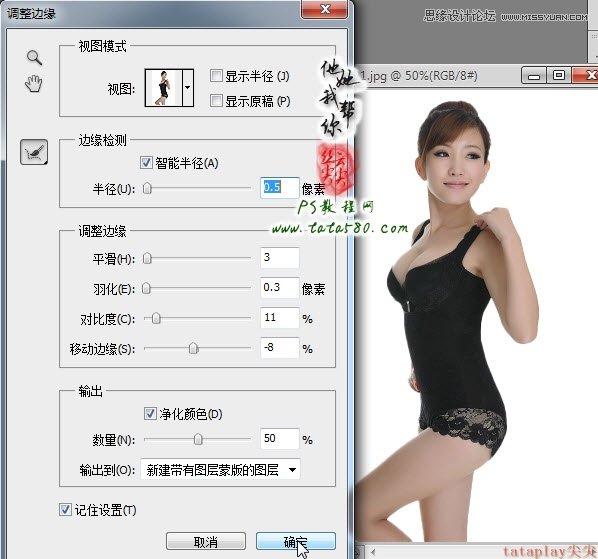
4、应用调整边缘后得到抠图后的“背景 副本”图层(带蒙版),将背景图层的眼睛去除即可看到效果,如下图所示:

5、选择“渐变工具”,设置淡橙到淡黄的渐变,具体颜色视需要而定,总之尽量以淡色调为主,这样不会喧宾夺主,具体设置如下图所示:
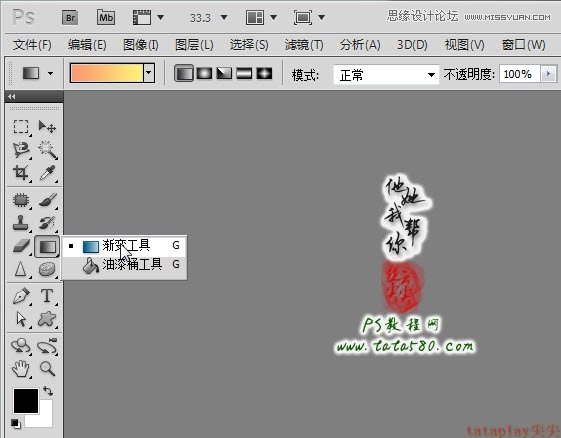
6、在“背景 副本”下方新建一个图层1,然后用设置好的渐变沿对角线拉出渐变效果,如下图所示:

7、新建一个图层2,适当放大图像,我们先来处理胸部曲线,如下图所示:

8、展示曲线的方式很多,在本例的多个效果图中有多种效果,要依据店家的需求,我们以第一种效果为例进行说明,构建曲线一般以钢笔工具进行,设置钢笔工具属性为路径,如下图所示:
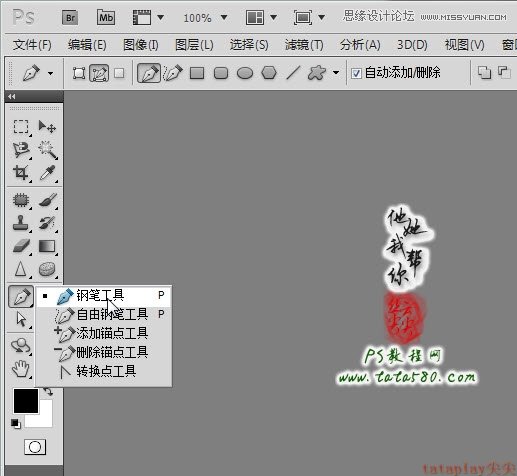
9、构建曲线路径重点在于调整控制点,如下图所示,当单击第二个点时不要放开鼠标,向右上角拖动即可形成一个完美的弧线,另外可按住Ctrl键,可分别调整各个点上的控制点,这样就可以调整曲线。

10、再添加一个点并拖出曲线,效果如下图所示:

11、按住Ctrl键并分别调整后两个点的控制点,调整要有耐性,如下图所示:

12、我们最终要的曲线效果如下图所示:

 情非得已
情非得已
推荐文章
-
 Photoshop制作唯美可爱的女生头像照片2020-03-17
Photoshop制作唯美可爱的女生头像照片2020-03-17
-
 Photoshop快速给人物添加火焰燃烧效果2020-03-12
Photoshop快速给人物添加火焰燃烧效果2020-03-12
-
 Photoshop调出人物写真甜美通透艺术效果2020-03-06
Photoshop调出人物写真甜美通透艺术效果2020-03-06
-
 Photoshop保留质感修出古铜色人像皮肤2020-03-06
Photoshop保留质感修出古铜色人像皮肤2020-03-06
-
 Photoshop制作模特人像柔润的头发效果2020-03-04
Photoshop制作模特人像柔润的头发效果2020-03-04
-
 古风效果:用PS调出外景人像中国风意境效果2019-11-08
古风效果:用PS调出外景人像中国风意境效果2019-11-08
-
 插画效果:用PS把风景照片转插画效果2019-10-21
插画效果:用PS把风景照片转插画效果2019-10-21
-
 胶片效果:用PS调出人像复古胶片效果2019-08-02
胶片效果:用PS调出人像复古胶片效果2019-08-02
-
 素描效果:用PS制作人像彩色铅笔画效果2019-07-12
素描效果:用PS制作人像彩色铅笔画效果2019-07-12
-
 后期精修:用PS给人物皮肤均匀的磨皮2019-05-10
后期精修:用PS给人物皮肤均匀的磨皮2019-05-10
热门文章
-
 Photoshop利用素材制作炫丽的科技背景2021-03-11
Photoshop利用素材制作炫丽的科技背景2021-03-11
-
 Photoshop使用中性灰磨皮法给人像精修2021-02-23
Photoshop使用中性灰磨皮法给人像精修2021-02-23
-
 Photoshop制作水彩风格的风景图2021-03-10
Photoshop制作水彩风格的风景图2021-03-10
-
 Photoshop制作创意的文字排版人像效果2021-03-09
Photoshop制作创意的文字排版人像效果2021-03-09
-
 Photoshop制作逼真的投影效果2021-03-11
Photoshop制作逼真的投影效果2021-03-11
-
 Photoshop制作故障干扰艺术效果2021-03-09
Photoshop制作故障干扰艺术效果2021-03-09
-
 Photoshop制作被切割的易拉罐效果图2021-03-10
Photoshop制作被切割的易拉罐效果图2021-03-10
-
 Photoshop制作人物支离破碎的打散效果2021-03-10
Photoshop制作人物支离破碎的打散效果2021-03-10
-
 Photoshop给美女人像快速转为素描效果
相关文章16692020-03-03
Photoshop给美女人像快速转为素描效果
相关文章16692020-03-03
-
 古风效果:用PS调出外景人像中国风意境效果
相关文章27742019-11-08
古风效果:用PS调出外景人像中国风意境效果
相关文章27742019-11-08
-
 甜美效果:用PS调出室内美女清新淡雅效果
相关文章5022019-08-09
甜美效果:用PS调出室内美女清新淡雅效果
相关文章5022019-08-09
-
 通透效果:用PS调出清晰通透的蓝天效果
相关文章5502019-08-08
通透效果:用PS调出清晰通透的蓝天效果
相关文章5502019-08-08
-
 胶片效果:用PS调出人像复古胶片效果
相关文章5062019-08-02
胶片效果:用PS调出人像复古胶片效果
相关文章5062019-08-02
-
 电影效果:用PS调出年代感电影艺术效果
相关文章4852019-07-19
电影效果:用PS调出年代感电影艺术效果
相关文章4852019-07-19
-
 工笔画效果:用PS制作古典工笔画效果
相关文章10012019-04-15
工笔画效果:用PS制作古典工笔画效果
相关文章10012019-04-15
-
 复古效果:用PS制作民国风格的人像效果
相关文章8332019-04-08
复古效果:用PS制作民国风格的人像效果
相关文章8332019-04-08
